Створення папок в Архіві «Вчасно»
Як створити папку в Архіві?
Організуйте документи у зручній структурі — створюйте нові папки в Архіві «Вчасно».
Щоб створити нову папку, натисніть «Створити нову папку».
Це може зробити користувач, який має право на редагування папок (визначається у розділі Налаштування).
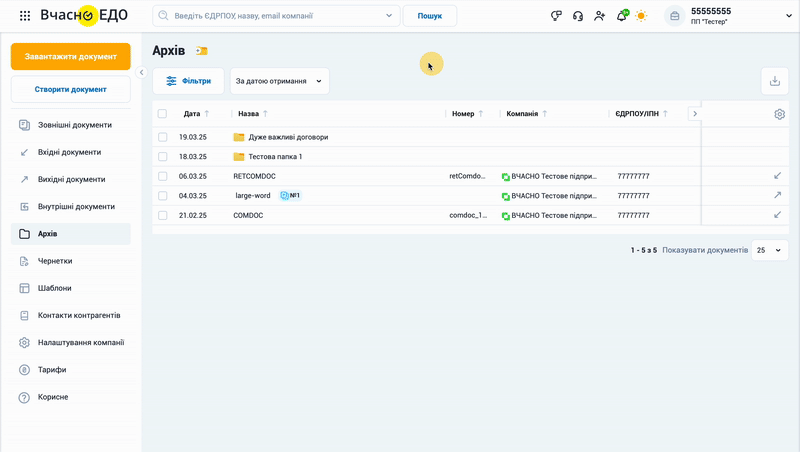
З’явиться нова папка.
Натисніть «Зберегти», щоб зберегти нову назву (або просто Enter на клавіатурі).
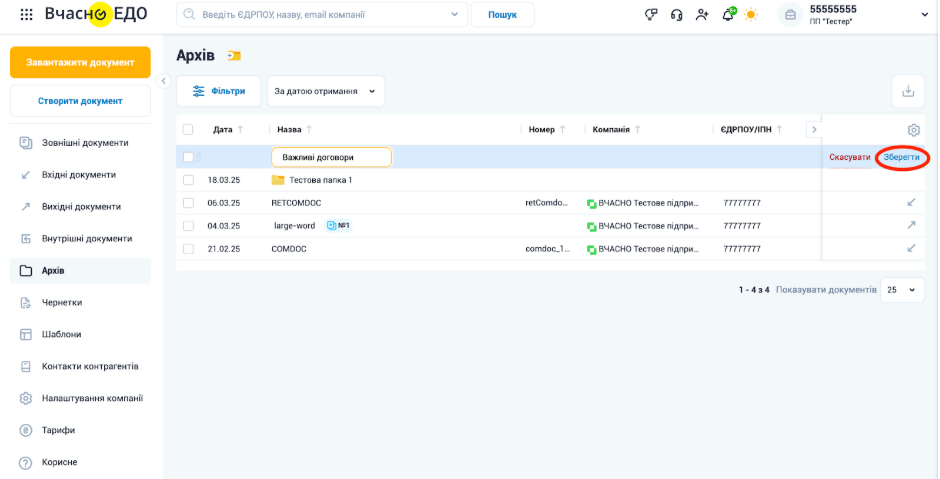
Важливо!
Папки одного рівня не можуть мати однакові назви.
Якщо ви спробуєте створити папку з назвою, яка вже існує, сервіс запропонує вказати іншу.
Це стосується також регістру літер (наприклад, «Договір» та «договір») — такі папки не можуть існувати на одному рівні, оскільки операційні системи сприймають їх як однакові та об’єднують при завантаженні.
Переміщення документів/папок
Коли ви переміщуєте документи в Архів, сервіс пропонує переміщення:
- у вже створені папки
- або у загальний список документів Архіву
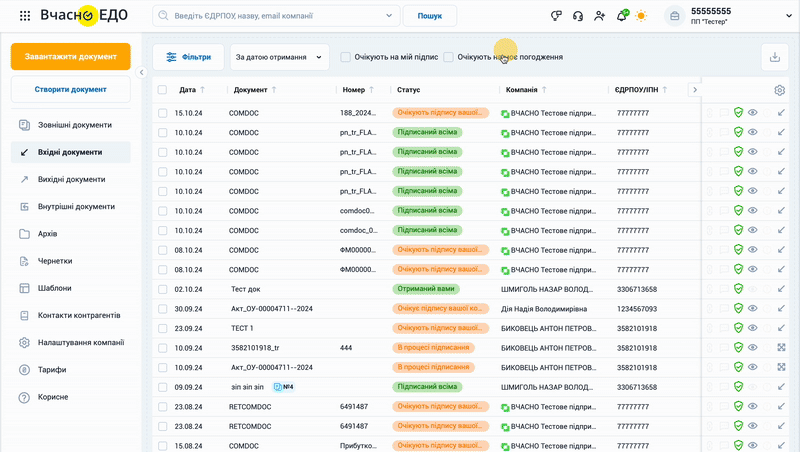
Переміщати документи всередині Архіву можна одним із доступних способів:
- Виділити документ у таблиці і натиснути над таблицею Перемістити.
- Перетягнути документ/папку із таблиці у потрібну іншу папку: натисніть біля квадратику виділення документу/папки і перемістіть. Перетягнути їх можна одразу в потрібну директорію в навігаційній стежці над таблицею.
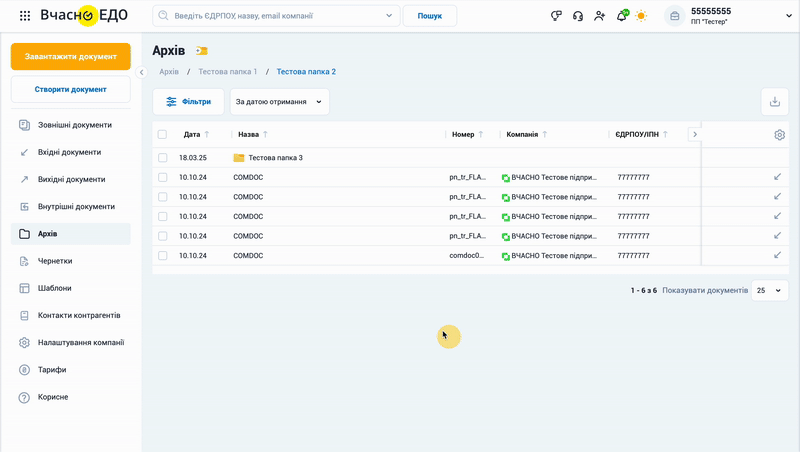
Аналогічно можна виділити масово декілька документів і перетягнути у відповідну папку.
Важливо!
У кожній папці ви можете створити до 10 підпапок
Усього в Архіві можна додати не більше 1000 папок.
Переміщати файли можуть користувачі із дозволом на переміщення документів у Архів.
Переміщати папки можуть користувачі із правами на редагування папок.
Дії з папками в Архіві
Перейменування папки:
Доступно лише співробітникам з правом на редагування папок.
Щоб перейменувати папку, наведіть курсор на папку і натисніть іконку «Перейменувати».
Відкриється поле для вводу нової назви. Натисніть «Зберегти» або Enter на клавіатурі.
Видалення папки:
Доступно лише співробітникам, котрі мають права на управління папками.
Якщо папка пуста, сервіс запропонує підтвердити видалення.
Не можна видалити папку, поки вона містить файли. Спочатку видаліть або перемістіть документи, а вже потім видаляйте саму папку.
Вивантаження (скачування) папки:
Доступно тільки співробітникам, які мають права на завантаження файлів.
Якщо папка пуста, сервіс повідомить, що завантажувати нічого, оскільки папка порожня.
Якщо папка містить файли або вкладені папки з файлами: сервіс повідомить, коли вивантаження буде виконано.
Вам надійде лист із посиланням для завантаження архіву. Він буде містити оригінали документів із підписами, а також збережену структуру вкладених папок.
Важливо!
Вивантажити одночасно можна до 1000 файлів усіх рівніх вкладення.
Якщо кількість документів перевищує цей ліміт, сервіс запропонує вибрати менше файлів.
Якщо папка містить документи, які недоступні для перегляду співробітнику, ці файли не будуть додані до архіву для скачування.
Усі дії з папкою (перейменування, видалення, вивантаження) доступні через панель керування в правій частині таблиці.
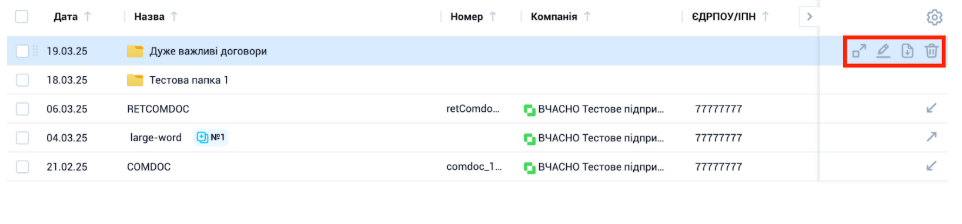
Пошук в архіві
При здійсненні пошуку в результатах з’являються як папки, так і файли, які відповідають вашому запиту.
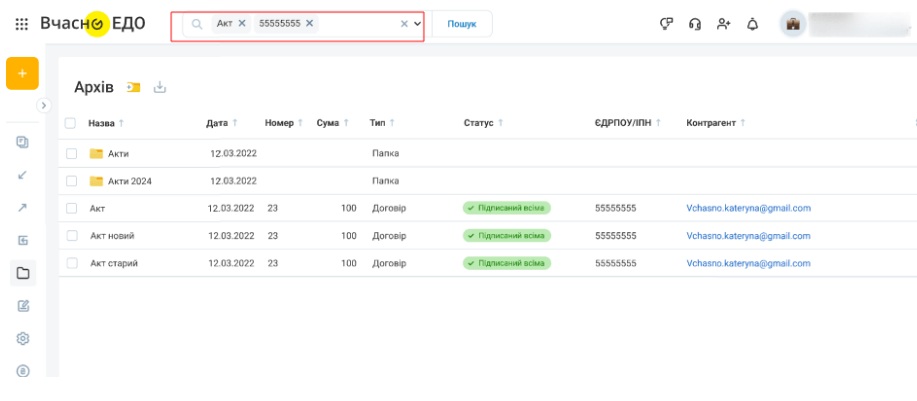
Додаткові технічні деталі
Дотримуйтеся наступних рекомендацій, щоб уникнути помилок при створенні папок. Турбуємося, щоб ваша взаємодія з архівом була більш стабільною.
Не використовуйте наступні символи в назвах папок:
, /, :, *, ?, “, <, >, |
Не використовуйте зарезервовані імена:
Назви папок не можуть бути такими: CON, PRN, AUX, NUL, COM1, COM2 і так до COM9, LPT1, LPT2 і так до LPT9. Це зарезервовані імена пристроїв у операційній системі Windows, тож можуть виникнути проблеми при завантаженні.
Не використовуйте пробіли та крапки в кінці:
Windows не підтримує імена папок, що закінчуються пробілами або крапкою. Якщо ви введете пробіл або крапку в кінці назви, система автоматично їх видалить перед збереженням.
Максимальна довжина назви папки 100 символів.